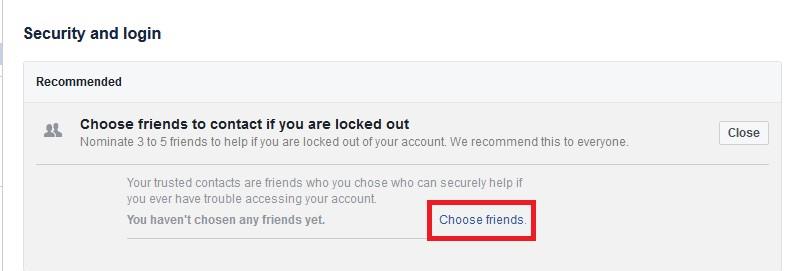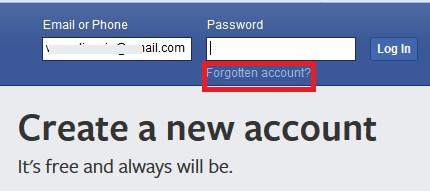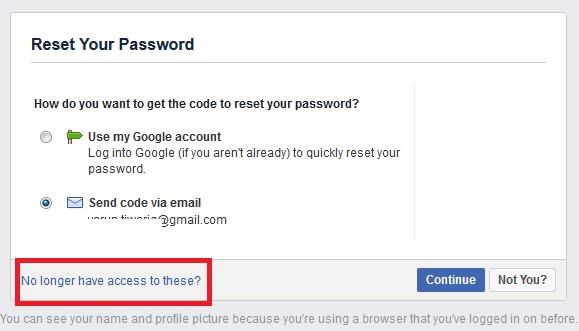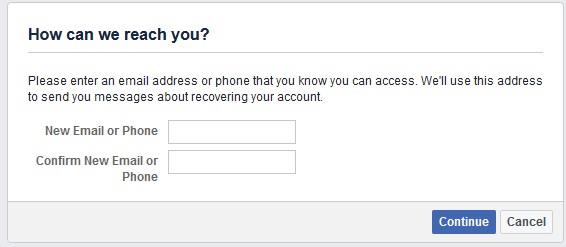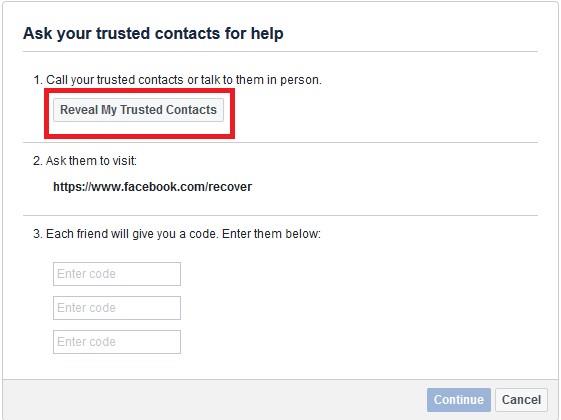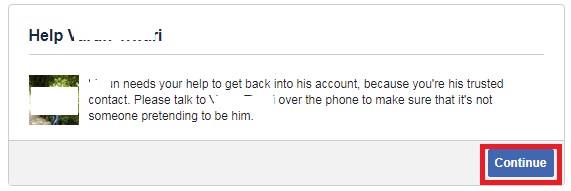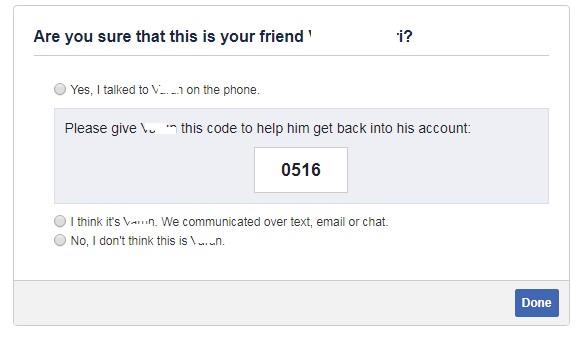Facebook gelooft zeker in het oude gezegde dat een vriend in nood inderdaad een vriend is. Dat is zeker de reden dat ze ons een optie hebben gegeven om onze vrienden te kiezen om ze als vertrouwde contacten in te stellen.
Hoewel het klinkt als een handige functie, kunnen Vertrouwde contacten ons ook helpen om in te loggen op ons Facebook-account wanneer u per ongeluk de toegang verliest. Dus laten we zonder verder oponthoud snel leren hoe we vertrouwde contacten voor ons Facebook- account kunnen toevoegen.
Moet lezen: Gegevensbesparingsmodus inschakelen op Facebook Instagram en Snapchat
- Log in op uw Facebook-account en klik op de pijl-omlaag in de rechterbovenhoek. Selecteer nu in het vervolgkeuzemenu de optie Instellingen.
- Klik op de optie Beveiliging en inloggen. Klik nu op de knop Bewerken om je vrienden toe te voegen.

- Klik op vrienden kiezen om uw vrienden toe te voegen als vertrouwde contacten.
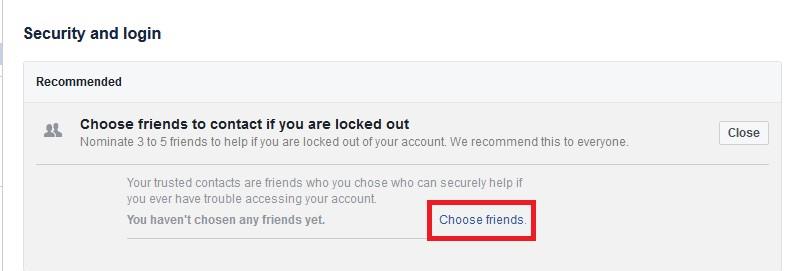
- U ontvangt nu een prompt die u een idee geeft over vertrouwde contacten. Nadat u het hebt doorlopen, klikt u op de knop Vertrouwde contacten kiezen.
- Voer de naam in van uw vrienden die u wilt toevoegen als uw vertrouwde contactpersoon. Je moet minimaal 3 vrienden selecteren. Ook wordt de persoon die u toevoegt als vertrouwd contact op de hoogte gebracht. Klik op Bevestigen om verder te gaan.
- Nadat u uw vertrouwde contacten hebt toegevoegd, vindt u hun naam samen met hun foto in de lijst met uw vertrouwde contacten. U kunt op elk moment de vertrouwde contacten verwijderen of bewerken.
Moet lezen: Facebook-account ontkoppelen van een app
Hoe u hulp kunt krijgen van uw vertrouwde contactpersoon
In het geval dat u uw Facebook-wachtwoord bent vergeten of om een andere reden bent buitengesloten van uw Facebook-account , dan zullen deze vertrouwde contacten u helpen om weer toegang te krijgen tot het account.
- Klik op Account vergeten in het Facebook-inlogscherm.
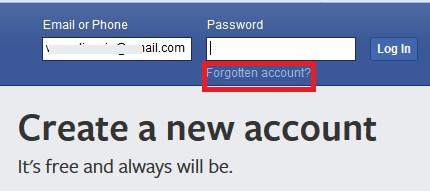
- Voer desgevraagd de accountgegevens in, zoals e-mail, telefoonnummer of gebruikersnaam en klik op zoeken
- Het is vrij duidelijk dat u alleen de optie vertrouwde contacten kiest als u geen toegang heeft tot uw e-mail en telefoon. Klik dan op “Geen toegang meer tot deze”.
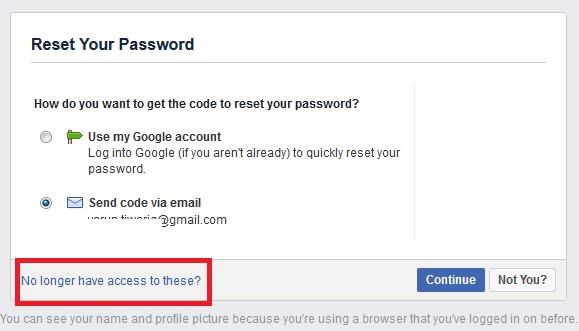
- Voer nu het nieuwe e-mailadres of telefoonnummer in waar je toegang toe hebt en klik op Doorgaan.
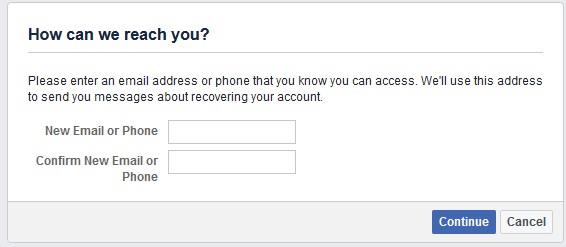
- U krijgt nu een venster met een URL die u met uw vriend moet delen. Klik nu op Mijn vertrouwde contacten onthullen.
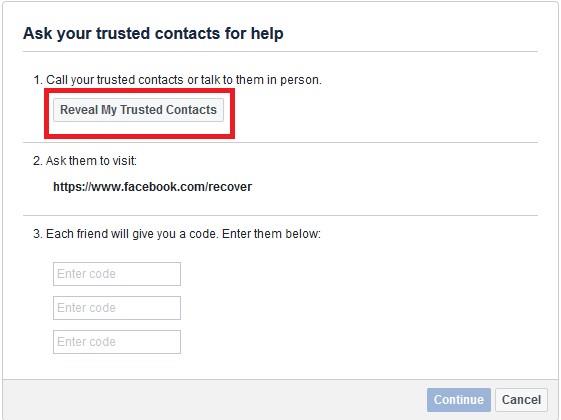
- Typ de naam van degene die u uw vertrouwde contactpersoon hebt geselecteerd en klik op Bevestigen.
- Vraag je vriend nu om de URL http://www.facebook.com/recover te bezoeken en indien gevraagd in te loggen op zijn account. Bij het bezoeken van de URL ontvangt uw vriend een bericht dat u zijn hulp nodig heeft om weer toegang te krijgen tot uw account. Vraag je vriend om op Doorgaan te klikken.
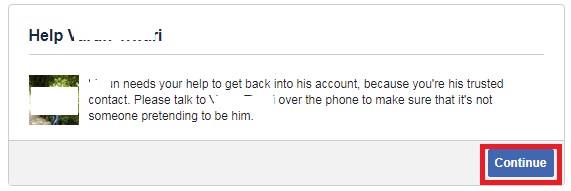
- Om een frauduleuze poging te voorkomen, moet uw vriend nu op de eerste optie klikken die hij al met u heeft gehad. Vraag hem nu om op Doorgaan te klikken.
- Je vriend krijgt nu een 4-cijferige code die hij met je moet delen.
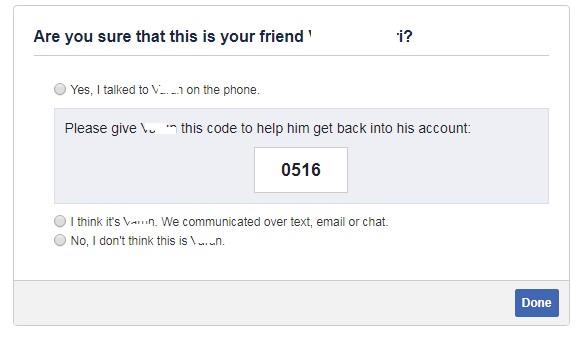
- Herhaal het proces met je andere vrienden en ontvang de andere twee codes. Zodra u alle 3 codes hebt, vult u het vak Code invoeren in en klikt u op Doorgaan.
Moet lezen: Groepsmeldingen op Facebook stoppen
Zodra de juiste codes zijn ingevoerd, krijgt u de mogelijkheid om uw wachtwoord opnieuw in te stellen en in te loggen op uw Facebook-account. Dus vrienden, als je je vertrouwde contacten nog niet hebt gekozen, kies ze dan nu.